3 kroky k vytvoření podcastů pomocí Google Hangouts On Air: zkoušející sociálních médií
Google Hangouty / / September 26, 2020
 Uvažujete o spuštění podcastu?
Uvažujete o spuštění podcastu?
Zvažovali jste použití služby Google Hangouts On Air?
Vaše podcasty se nemusí končit u základních zvukových souborů. Google Hangouts On Air nabízí způsoby, jak vytvořit zvuk, video a lepší SEO.
V tomto článku zjistíte, jak na to vytvářejte dynamičtější podcasty pomocí vestavěných funkcí Google Hangouts On Air.
Proč podcasty s Google Hangouts On Air?
Podcasty založené na rozhovorech se tradičně provádějí přes Skype pomocí obou Záznamník hovorů Skype eCamm na počítači Mac nebo Pamela pro Skype na PC. Oba jsou stabilní programy s dobrou kvalitou zvuku a možností záznamu videa. Tyto nástroje fungují dobře, ale co kdybyste mohli svou hru vylepšit?

Google Hangouts On Air jsou progresivní formou marketingu obsahu. Jsou to živé události hostované na Google+ současně streamovat a nahrávat na YouTube.
Funkce, která odděluje Hangouts On Air od předem nahraného hovoru přes Skype, je živé publikum (ale ani video a rozšířené možnosti SEO neubližují). Když jsem pro své podcasty začal používat Google Hangouts On Air, zaznamenal jsem meziroční nárůst o 108% (nepočítám zhlédnutí na YouTube).
Vedení živého online rozhovoru přináší vašim podcastům nový prvek - vy nechat lidi sledovat, komentovat a klást otázky v reálném čase. Výsledkem je mnohem cennější a zajímavější zážitek pro vaše publikum.
# 1: Nastavit a hostit Google Hangout On Air
Chcete-li používat Google Hangouts On Air, musíte propojit účet Google+ s kanálem YouTube, kde bude video živé. Přejděte do svého účtu YouTube, klikněte na nabídku Nastavení a vyberte Připojit k Google+.
Video níže obsahuje úplné pokyny pro propojení Google+ a YouTube.
https://www.youtube.com/watch? v = k_rFHZkaC7E
Na vytvořit nový Google Hangout On Air, přejděte na domovskou obrazovku Google+, klikněte na rozevírací nabídku a vyberte Hangouts.
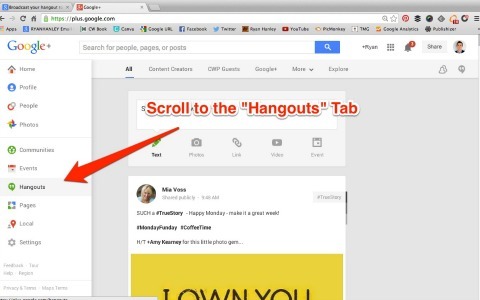
Na stránce Hangouts přejděte dolů a klikněte na tlačítko Zahájit Hangout On Air.
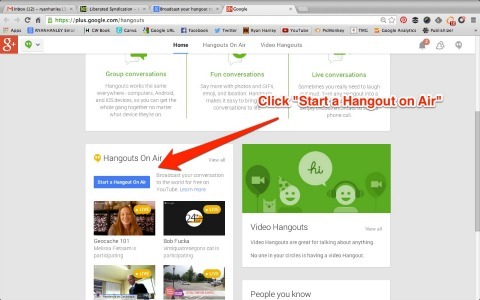
Ve vyskakovacím okně pojmenujte svůj Hangout On Air názvem a popisem, zvolte, zda chcete zahájit Hangout hned nebo jej naplánovat na později a vyberte své publikum.
Důležitá poznámka k výběru publika: Pokud nechcete, aby se vašeho Hangoutu On Air mohla účastnit pouze vybraná skupina lidí, do pole publika vždy přidejte Veřejné.
Pro účely tohoto článku předpokládám, že jste se rozhodli zahájit Hangout On Air hned teď a můžete zobrazit obrazovku zachycení Hangoutu On Air. Měl by jsi uvidíte sebe a všechny hosty, které jste v pořadu pozvali.
V tomto okamžiku NENÍ nahráváte. Chcete-li zahájit nahrávání, klikněte na tlačítko Spustit vysílání a poté klikněte na Přejít naživo.
Značka On Air se rozsvítí žlutě, ale může to trvat několik sekund. Nyní nahráváte a každý, kdo sleduje vaši show, vás může vidět a slyšet.
Získejte marketingové školení YouTube - online!

Chcete zlepšit své zapojení a prodej na YouTube? Poté se připojte k největšímu a nejlepšímu shromáždění marketingových odborníků YouTube, kteří sdílejí své osvědčené strategie. Dostanete podrobnou živou instrukci zaměřenou na Strategie YouTube, tvorba videa a reklamy YouTube. Staňte se marketingovým hrdinou YouTube pro vaši společnost a klienty při implementaci strategií, které mají ověřené výsledky. Toto je živé online školení od vašich přátel v Social Media Examiner.
KLIKNĚTE ZDE PRO PODROBNOSTI - VÝPRODEJ UKONČÍ 22. ZÁŘÍ!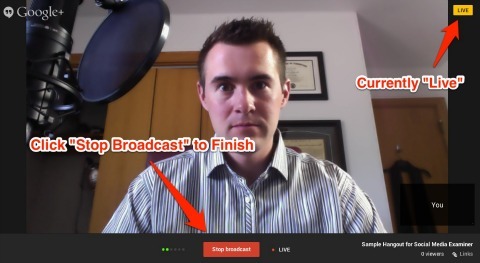
Na ukončete svůj Hangout On Air a zastavit nahrávání, klikněte na tlačítko Zastavit vysílání. Dejte systému několik sekund a pak ověřte, zda je značka On Air vypnutá a čte Off Air. Když to uvidíte, jste mimo vysílání a diváci vás už nemohou vidět.
# 2: Stáhněte a exportujte soubor MP4
Během vašeho Hangoutu On Air YouTube zaznamenal celou vaši show. Chcete-li jej zobrazit a stáhnout, přihlaste se ke svému účtu YouTube a klikněte na Správce videí na zobrazit seznam všech vašich videí na YouTube. Klikněte na nabídku vedle miniatury videa a zvolte Stáhnout MP4.
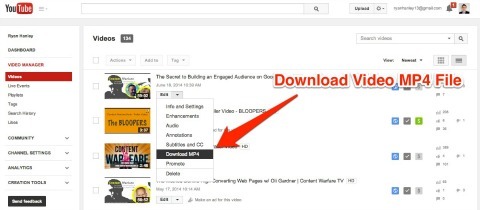
Váš Hangout On Air se nemusí hned zobrazit ve vašem seznamu YouTube. Záleží na celkový počet videí nahraných na YouTube, může trvat až půl hodiny, než se vaše video z Hangoutu On Air zobrazí.
YouTube zaznamenal váš Hangout On Air jako MP4, ale musíte exportovat a uložit jako soubor MP3 pro váš podcast. Naštěstí je to docela snadné - prostě potřebujete nástroj pro úpravy zvuku. používám Drzost vytvořit svůj poslední podcast. Je to zdarma, snadno se používá a má verze pro Mac i PC.
Když otevřete soubor MP4 v Audacity, automaticky se z něj vysune video z Hangoutu On Air a ponechá vám pouze zvukový soubor. V tomto okamžiku můžete přidejte své mikrospoty a jakýkoli úvodní zvuk, který jste nahráli.
Úvodní zvuk je volitelný, ale osvědčené postupy podcastu naznačují vytvoření nějakého úvodního komentáře, který zahrnuje:
- Název podcastu
- Vaše jméno a jméno vašeho hosta
- Ukážka o obsahu pořadu
- Jakékoli výzvy k akci
- Číslo epizody, název a datum záznamu
- Jméno vašeho sponzora (pokud ho máte)
Nárazník je malý kousek hudby na začátku a na konci vašeho podcastu, který signalizuje přechod. Můžete například chtít vložit nárazník mezi úvodní zvuk a hlavní obsah podcastu.
Hudba, kterou si vyberete, hraje při vytváření značky podcastu velkou roli, takže stojí za to najít si čas, který odráží tón vaší show. Dobrým zdrojem pro hudbu bez licenčních poplatků je AudioJungle.
Když je vše připraveno, uložte to jako soubor MP3, nahrajte jej na svého hostitele a distribuujte do všech hlavních adresářů podcastů.
# 3: Sdílení videa a podcastu Zobrazit poznámky v příspěvku na blogu
Tady spojíte svůj podcast se svým Google Hangout On Air. Protože YouTube vaši událost zaznamenal, můžete vložte video verzi svého Hangoutu On Air do příspěvku na blogu a zahrňte poznámky k show.
Zahrnutí poznámek o videu a show na váš blog dává vašemu publiku další možnost, jak najít a spotřebovat váš obsah. Účelem show show je Dejte svým posluchačům podcastů místo, kde mohou najít zdroje jste zmínil během epizody.
Pokud používáte WordPress, stáhnout Yoast Video SEO Plugin takže můžete zahrnout také autorství Google označte svůj příspěvek jako zdroj rich media. Oba pomáhají, aby se vaše poznámky k show zobrazovaly na stránkách s výsledky vyhledávání výše.
Kam dál?
Přeměna vašich Google Hangouts On Air na epizodu podcastu rozhodně vyžaduje určitou práci, ale odměnou je mnohem dynamičtější show.
Tady je ta nejlepší část: Velmi málo lidí převádí své Google Hangouts On Air na podcasty, natož aby využili možnosti dalších zdrojů. Trh je dokořán. Nyní máte šanci prosadit se a rozšířit své publikum.
Co myslíš? Použili jste Google Hangouts On Air k vytvoření podcastu? Máte další nástroje a zdroje, které můžete doporučit? Sdílejte své komentáře níže.



